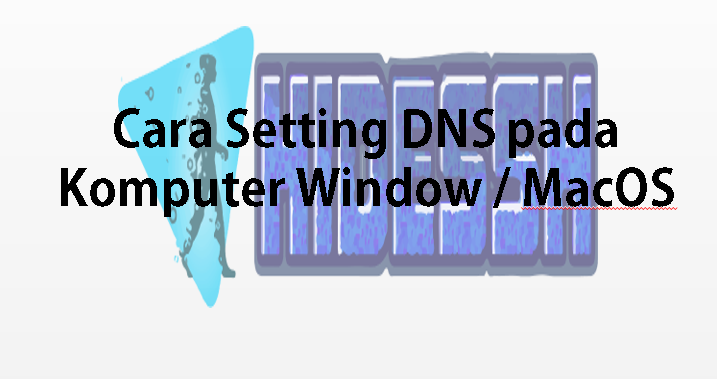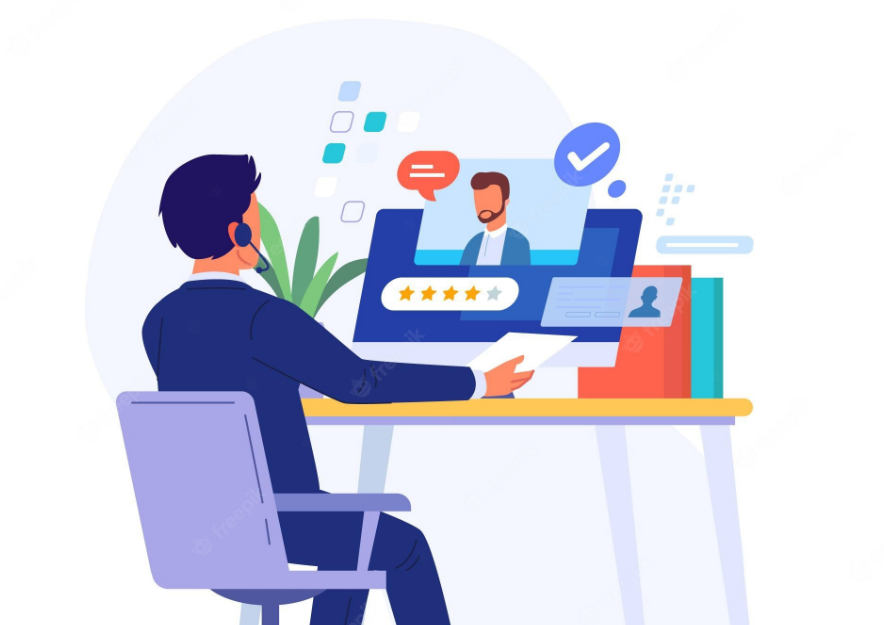membuat vps DigitalOcean , admin kali ini akan mencoba setup Virtual Private Server (VPS) di DigitalOcean. VPS adalah salah satu layanan virtual machine (VM) yang biasanya disediakan oleh penyedia internet hosting.
Berbeda dengan hosting biasa yang memiliki beragam keterbatasan, layanan VPS bisa dibilang memberikan kita sebuah komputer yang bebas karena kita memiliki akses ROOT
Langkah awal yang perlu kita lakukan adalah, kita perlu membuat akun DigitalOcean terlebih dahulu DISINI. . Setelah selesai melakukan proses pendaftaran, kita dapat langsung membuat instans VPS dengan mengikuti tutorial di bawah ini
Baca juga : Jual Akun Digital Ocean saldo $200 FULL Garansi
- pertama tama kamu perlu masuk ke akun DigitalOcean,
- kemudian klik tombol “Create“
di pojok kanan atas halaman untuk membuat Droplet baru.
- Pada halaman “Create Droplets” Anda perlu mengisi beberapa detail:
Choose an image: Pilih sistem operasi yang ingin Anda gunakan pada Droplet. DigitalOcean menyediakan beberapa pilihan, termasuk distribusi Linux seperti Ubuntu, CentOS, dan Debian, serta beberapa pilihan lainnya.
jika kamu merasa belum jelas bisa melihat gambar di bawah ini
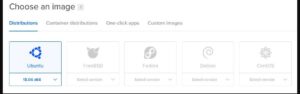
Choose a plan: Pilih jenis droplet yang sesuai dengan kebutuhan Anda. Setiap jenis memiliki spesifikasi dan harga yang berbeda-beda.
Choose a datacenter region: Pilih lokasi datacenter yang ingin Anda gunakan untuk Droplet Anda. Pilihlah yang terdekat dengan target pengguna Anda untuk mendapatkan kinerja yang baik.
jika kamu merasa belum jelas bisa melihat gambar di bawah ini
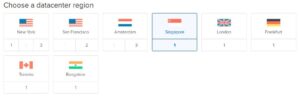
Additional options: Di bagian ini, Anda dapat memilih opsi seperti block storage, monitoring, dan IPv6. Sesuaikan dengan kebutuhan Anda.
Authentication: Pilih metode otentikasi yang akan Anda gunakan untuk mengakses Droplet. Anda dapat memilih menggunakan kunci SSH atau kata sandi. Disarankan menggunakan kunci SSH untuk keamanan yang lebih baik.
Choose a hostname: Berikan nama untuk Droplet Anda agar mudah diidentifikasi.
Setelah Anda mengisi semua detail yang diperlukan,
- kemudian klik tombol “Create Droplet” di bagian bawah halaman.
Tunggu beberapa saat hingga proses pembuatan Droplet selesai. Setelah itu, Anda akan melihat halaman dengan informasi tentang Droplet yang baru saja Anda buat. biasanya infomrasi tersebut akan di kirim melalui email kamu , pastikan kamutelah menggunakan email yang aktif